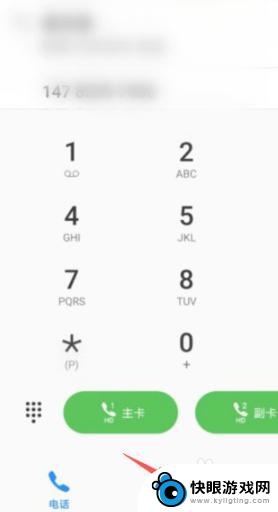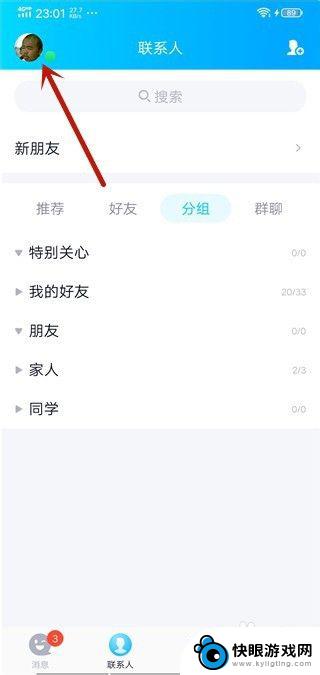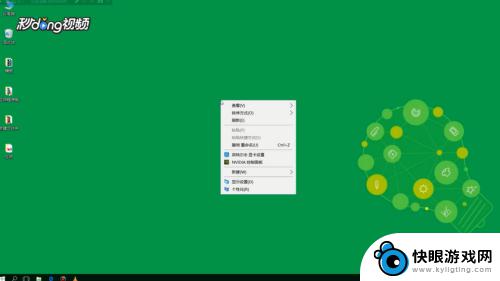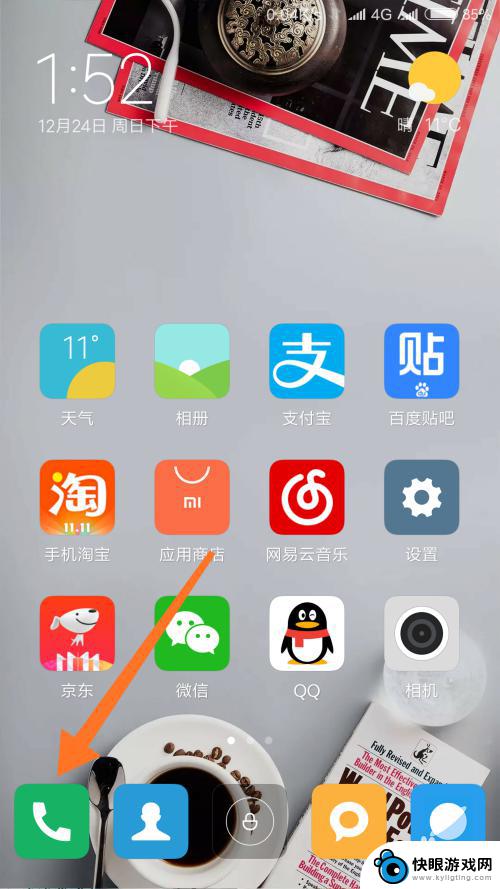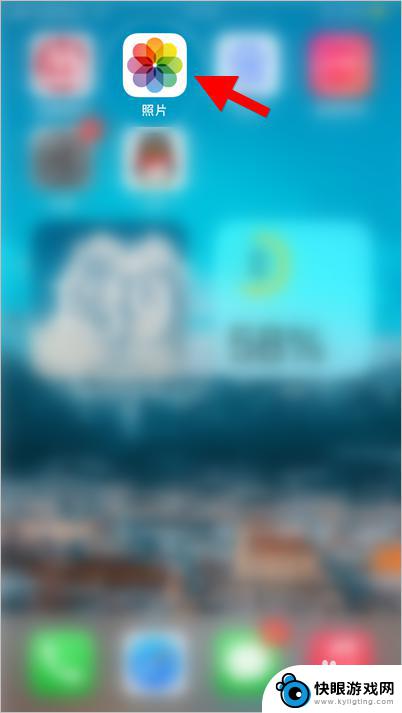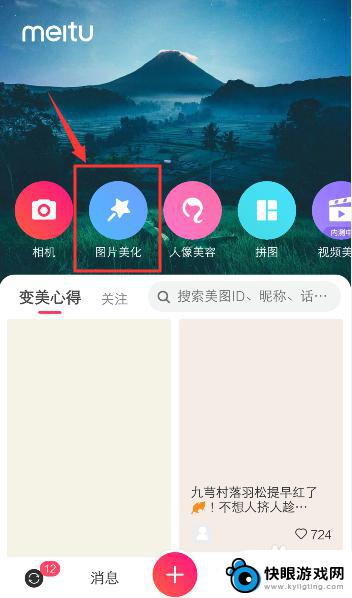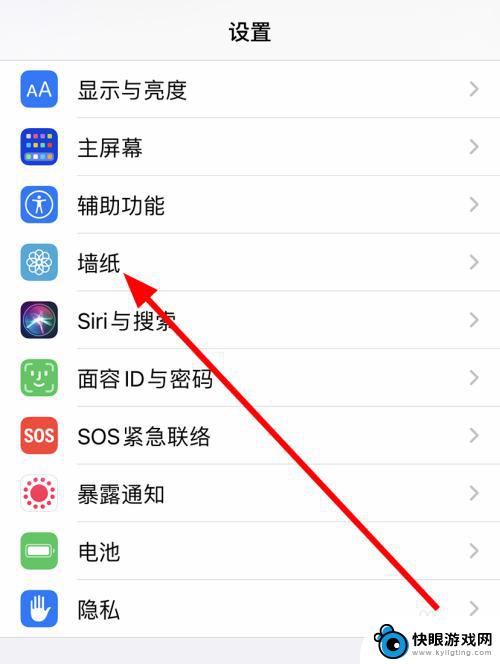苹果手机背景和屏保图片 iPhone苹果手机设置锁屏图像和手机背景图的步骤
时间:2024-02-28来源:快眼游戏网
现代社会中苹果手机已经成为了人们生活中不可或缺的一部分,除了其出色的性能和功能,苹果手机还以其精美的背景和屏保图片而备受瞩目。锁屏图像和手机背景图的设置步骤简单易懂,让用户能够根据个人喜好,为手机增添一抹独特的个性色彩。无论是选择精美的自带图片,还是将自己的照片作为背景,都能让手机更具个性化,展现用户独特的品味和风格。让我们一起来看看如何设置苹果手机的锁屏图像和手机背景图吧!
iPhone苹果手机设置锁屏图像和手机背景图的步骤
具体方法:
1.打开iPhone苹果手机,找到“设置”,如下图所示
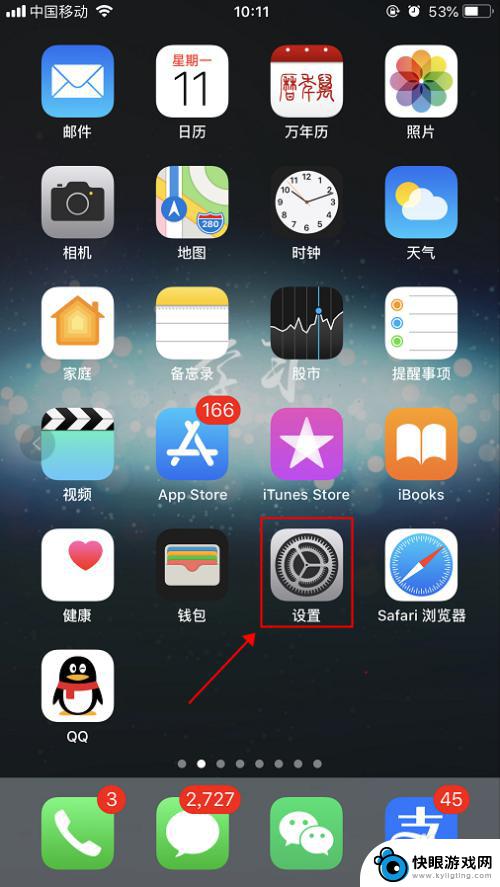
2.在设置界面,找到“墙纸”选项,如下图所示

3.在墙纸界面,点击“选择新的墙纸”,如下图所示
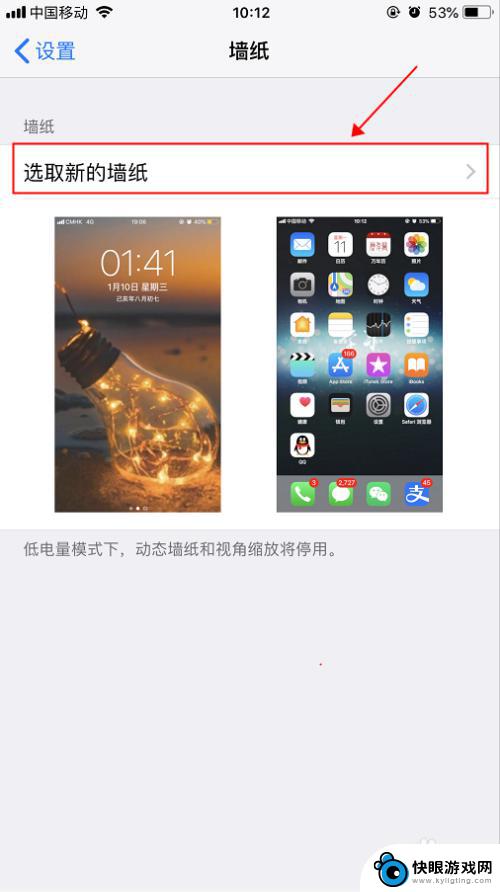
4.在选取界面,可以从手机自带的墙纸里面选择,也可以从自己的相簿中选择照片,如下图所示
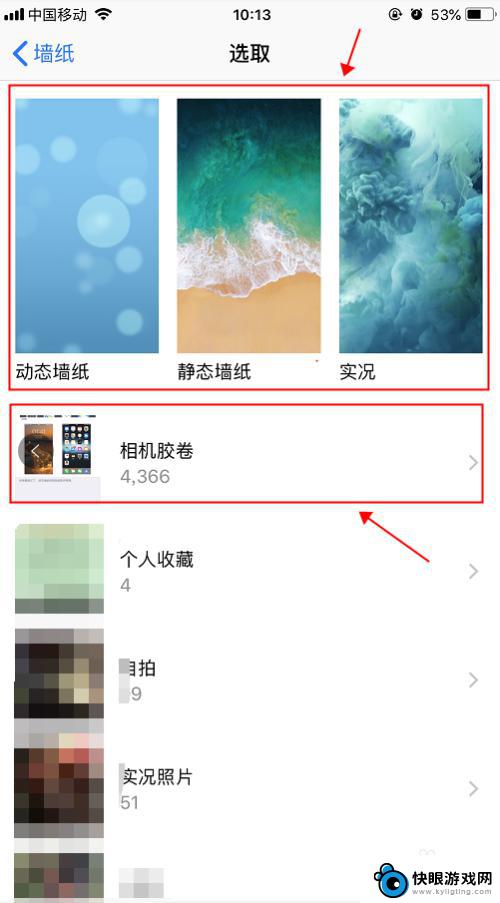
5.点击选择一张喜欢的照片,如下图所示
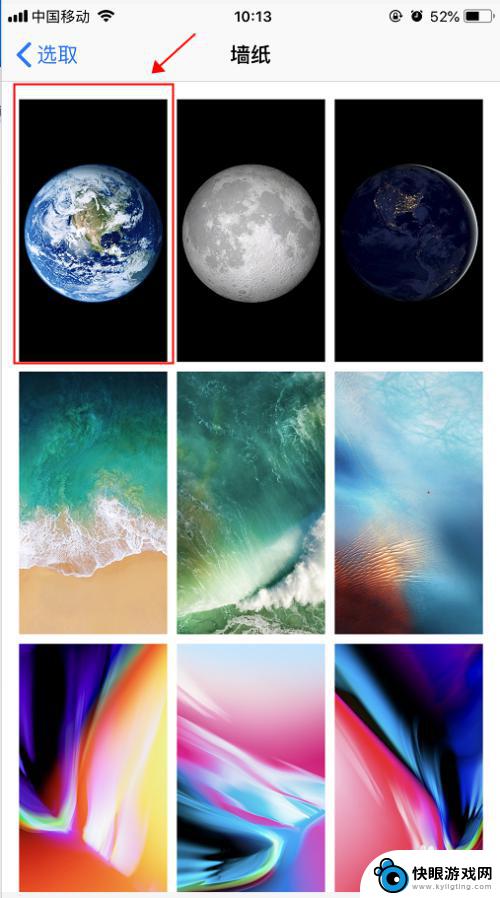
6.点击右下角的“设定”,如下图所示

7.在弹出的设定菜单,可以选择“设定锁定屏幕”、“设定主屏幕”以及两个同时设定的“同时设定”。如下图所示

8.这里是选择单独设定主屏幕,效果如下图所示
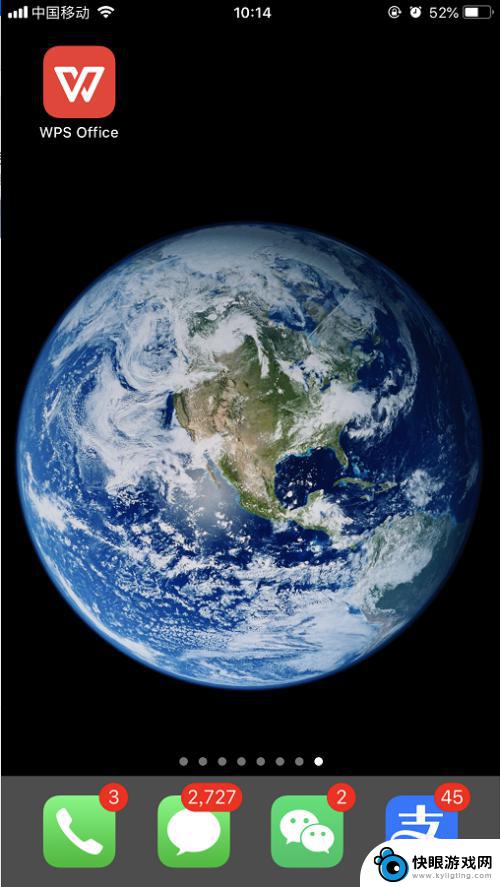
9.设定锁定屏幕,手机锁定之后,效果如下图所示
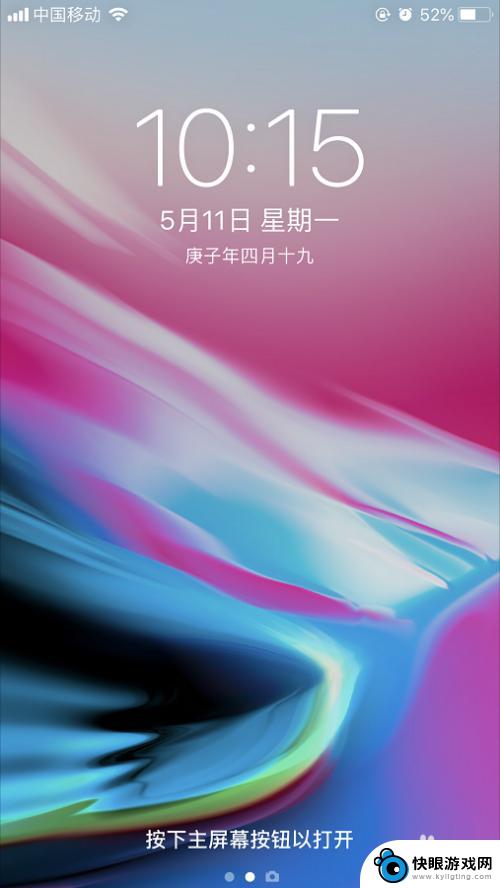
以上是关于苹果手机背景和屏保图片的全部内容,如果有不清楚的用户,可以参考以上小编的步骤进行操作,希望对大家有所帮助。